
Mobilní uživatelé se čas od času zajímají o to, jak připojit USB flash disk k telefonu nebo tabletu. Tato pohodlná a užitečná funkce je potřebná pro otevírání souborů z USB flash disku přímo na smartphonu nebo tabletu nebo pro přenos souborů do mobilního zařízení nebo na USB flash disk..
Mohu připojit USB flash disk k smartphonu? Nejpohodlnější způsob výměny dat: přímé spojení mezi smartphonem a USB flash diskem. V tomto případě není vyžadováno další zařízení: počítač, který při přenosu dat mezi smartphonem a jednotkou USB funguje jako prostředník.
Obsah:- Předpoklady pro připojení jednotky Flash k smartphonu
- Jak připojit USB flash disk k smartphonu
- Připojení jednotky flash na starý smartphone s Androidem
- Závěry článku
Mnoho chytrých telefonů má omezený prostor v paměti kvůli skutečnosti, že samotný operační systém Android, aplikace, uživatelské soubory atd. Zabírají významnou velikost. Z tohoto důvodu je nerozumné ukládat všechny potřebné soubory do zařízení, protože zabírají hodně místa..
Jako úložiště souborů můžete použít jednotku USB Flash. Vložte potřebné soubory na USB flash disk. Chcete-li přistupovat k souborům na zařízení USB z mobilního telefonu, musíte k smartphonu Android připojit jednotku USB Flash.
Po připojení k telefonu bude uživatel moci otevřít dokument, poslouchat hudbu, přehrávat videa, sledovat film atd., Provádět další nezbytné akce se soubory umístěnými na externích médiích. Hlavní podmínka: operační systém Android musí podporovat typy souborů, se kterými uživatel pracuje..
Vezměte prosím na vědomí, že připojené zařízení spotřebovává energii z telefonu nebo tabletu, takže se baterie vybije rychleji, pokud mobilní zařízení není připojeno k síti pomocí nabíječky.
Předpoklady pro připojení jednotky Flash k smartphonu
Bohužel však ne všechno je tak jednoduché, jak se zdá na první pohled. Abyste mohli plně využívat jednotky flash na smartphonu nebo tabletu a používat operační systém Android, musíte mít několik vhodných podmínek:
- Podpora funkce USB Host pomocí mobilního zařízení, operační systém Android, podpora funkcí ve firmwaru od výrobce mobilního zařízení.
- Některá zařízení budou vyžadovat přístup root..
- Speciální kabel OTG se dvěma konci, na kterém je konektor USB a další port s jedním konektorem: microUSB nebo USB Type-C.
- Souborový systém úložného zařízení USB s podporou zařízení Android.
Nejprve se ujistěte, že je na vašem mobilním telefonu podporován USB Host. To lze provést pomocí bezplatné aplikace USB OTG Checker z Obchodu Google Play..
V operačních systémech Android 5.0 a novějších je funkce USB Host integrována, takže tato funkce by měla fungovat bez problémů na jakémkoli zařízení. Někteří výrobci zařízení mohou tuto funkci ve firmwaru svého zařízení deaktivovat..
V mobilních telefonech do Androidu 5.0 budete muset povolit rootová práva (superuživatel), aby mohli pracovat s USB flash disky ze smartphonu.
K připojení potřebujete kabel USB OTG (USB On-the-Go), používaný jako adaptér, který má vhodné konektory pro připojení mezi oběma zařízeními: jednotka USB Flash a telefon. V zařízení USB OTG se určí hostitel a periferie v závislosti na tom, který konektor je zodpovědný za napájení.
Na jednom konci kabelu je konektor USB (USB Female, „matka“), který propojuje jednotku USB Flash, a na druhém konci je konektor micro USB nebo USB Type-C, který se připojuje k mobilnímu zařízení.

Kromě smartphonu můžete k smartphonu nebo tabletu připojit externí pevný disk, myš, klávesnici, fotoaparát, joystick, tiskárnu atd..
Pokud připojíte externí pevný disk s přídavným napájením, nebudou zde žádné problémy a externí pevný disk bez dalšího napájení se nemusí otevřít z důvodu nedostatku energie přicházejícího z mobilního zařízení..
Mohlo by vás také zajímat:- Jak skrýt soubor nebo složku v systému Android
- Jak pořídit snímek obrazovky pro Android
- Telefon spadl do vody: jak uložit telefon, který spadl do vody
U smartphonů lze flash disky se systémem souborů FAT32 otevírat bez problémů a například USB flash disky se systémem souborů NTFS lze použít pouze pomocí správců souborů třetích stran nainstalovaných v mobilním zařízení, které tento systém souborů podporují..
Jak připojit USB flash disk k smartphonu
Nyní se podívejme, jak připojit USB flash disk k smartphonu nebo tabletu.
Postupujte podle jednoduchých kroků:
- Připojte konektor micro-USB k smartphonu nebo tabletu a na druhý konec adaptéru OTG vložte USB flash disk.

- Mobilní zařízení detekuje jednotku flash a nabídne s ní jakékoli akce..
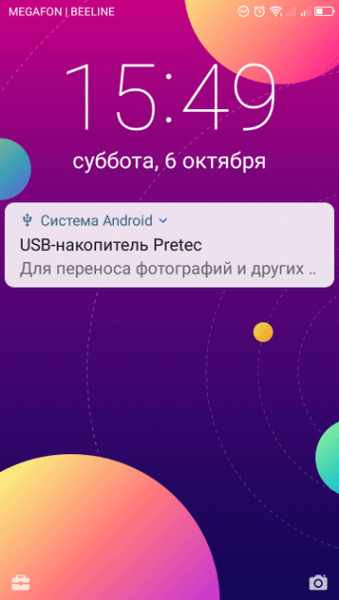
Jednotka Flash se obecně otevře v Průzkumníku, výchozím správci souborů. Pokud váš smartphone používá správce souborů třetích stran, obdržíte od tohoto programu požadavek na práci se zařízením USB.
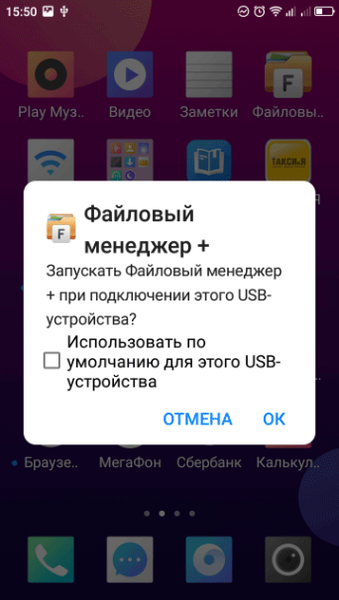
Pokud je flash disk definován, ale není možné s ním pracovat, věnujte pozornost následujícím okolnostem: flash disk má nepodporovaný systém souborů, USB flash disk je rozdělena do několika sekcí, není dostatek energie.
Připojení jednotky flash na starý smartphone s Androidem
Ve starších verzích operačního systému Android nefunguje funkce USB Host. Proto musíte používat software třetích stran, k jehož používání musíte získat práva root v systému Android, například pomocí programu Kingo Root.
Dva placené programy: Nexus Media Importer a Nexus USB OTG FileManager, pracují na zařízení bez oprávnění root. Před instalací se musíte ujistit, že tyto programy budou ve vašem zařízení fungovat.
V ostatních případech budete muset nejprve získat práva superuživatele a poté použít aplikace pro flash disky, například bezplatné programy StickMount nebo USB OTG Helper.
Závěry článku
Uživatel může připojit jednotku USB Flash k chytrému telefonu nebo tabletu a získat tak přístup k datům na jednotce USB. Spojení mezi zařízeními se provádí pomocí speciálního adaptéru USB OTG a musí být splněny také některé podmínky: podpora funkce hostitele USB na mobilním zařízení, podporovaný systém souborů na jednotce USB flash.
Související publikace:- Bezpečný režim Android: jak povolit nebo zakázat
- Jak zjistit, který procesor je nainstalován v systému Android
- Nejlepší správce souborů pro Android
- Nejlepší aplikace pro Android Reader Reader











